Типы разрывов разделов
реклама
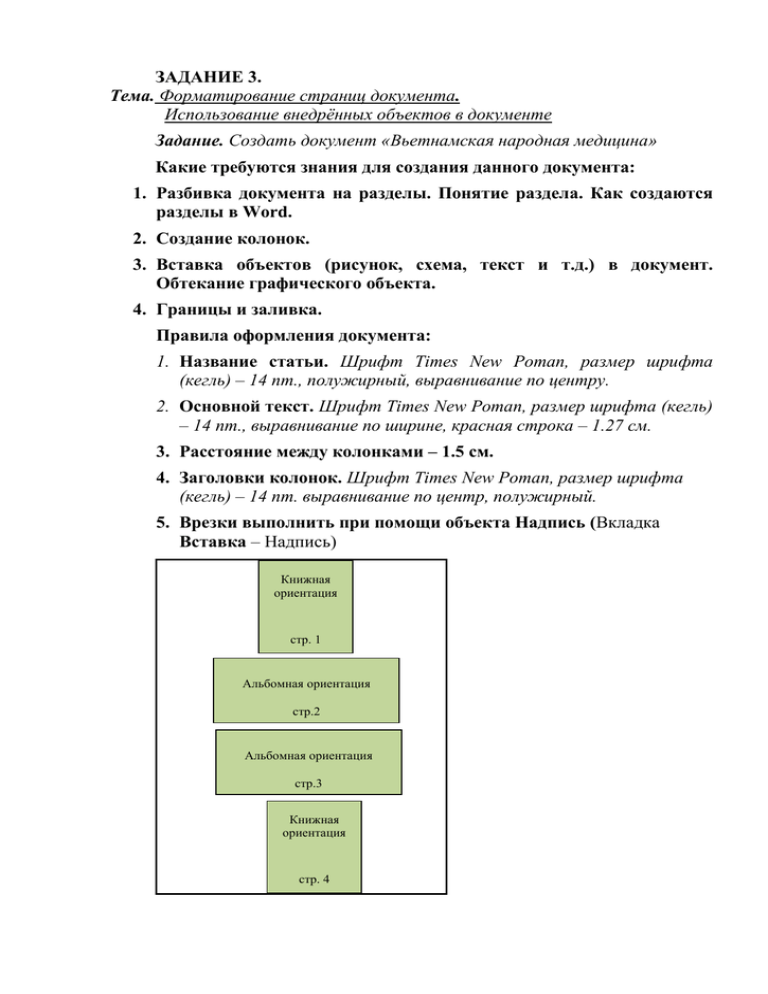
ЗАДАНИЕ 3. Тема. Форматирование страниц документа. Использование внедрённых объектов в документе Задание. Создать документ «Вьетнамская народная медицина» Какие требуются знания для создания данного документа: 1. Разбивка документа на разделы. Понятие раздела. Как создаются разделы в Word. 2. Создание колонок. 3. Вставка объектов (рисунок, схема, текст и т.д.) в документ. Обтекание графического объекта. 4. Границы и заливка. Правила оформления документа: 1. Название статьи. Шрифт Times New Poman, размер шрифта (кегль) – 14 пт., полужирный, выравнивание по центру. 2. Основной текст. Шрифт Times New Poman, размер шрифта (кегль) – 14 пт., выравнивание по ширине, красная строка – 1.27 см. 3. Расстояние между колонками – 1.5 см. 4. Заголовки колонок. Шрифт Times New Poman, размер шрифта (кегль) – 14 пт. выравнивание по центр, полужирный. 5. Врезки выполнить при помощи объекта Надпись (Вкладка Вставка – Надпись) Книжная ориентация стр. 1 Альбомная ориентация стр.2 Альбомная ориентация стр.3 Книжная ориентация стр. 4 Вьетнамская народная медицина ВЗЯТЬ КОСТИ ТИГРА. ЭТО ЛУЧШЕ ВСЕГО. ЕСЛИ НЕТ ТИГРА — КОСТИ ОБЕЗЬЯНЫ, ЕСЛИ НЕТ ОБЕЗЬЯНЫ — КОСТИ МЕДВЕДЯ. ЧЕМ ЖИВОТНОЕ СТАРШЕ, ТЕМ ЛУЧШЕ. ОЧИСТИТЬ КОСТИ ОТ МЯСА, ВАРИТЬ 5 ДНЕЙ. ПОЛУЧИВШИЙСЯ СТУДЕНЬ ЕЖЕДНЕВНО УПОТРЕБЛЯТЬ ВНУТРЬ ВМЕСТЕ С ВОДКОЙ. Рецепт переводчика Хуа от ревматизма «Неправильная» больница Странные эти «Большие Соли». И вьетнамской народной медицине здесь самое место. Если судить по интерьерам, первое, что приходит на ум, - никакая-то не больница, где лечат тяжелейшие заболевания опорно-двигательной системы, а плохо замаскированные под больницу увеселительное заведение. На дворе октябрь, а в медных самоварах (!), причудливо разбросанных по больничной территории. Игла без правил О вьетнамских медиках главврач говорит прямо: «Заплатили за месяц их работы 25 тысяч долларов. Мы их пригласили, чтобы посмотреть, могут и знают ли они что-то такое, что не можем мы». Позже признаёт: «Что они делают не совсем понятно. Но лечебный эффект есть!» Врачи больницы говорят, что с точки зрения наших мануальщиков и иглотерапевтов вьетнамцы всё делают не так, не по правилам. Точки на теле находят не по общепринятой схеме, «чертежу», а по труднообъяснимой собственной логике. Диагноз ставят по пульсу — это, правда, не новость, местные врачи знакомы с основами древнеиндийской Аюрведической медицины. Их задача – за месяц проникнуть за внешний сумбур манипуляций вьетнамских докторов. Владимир ЛЕОНОВ Фото автора P.S. 10 ноября президент В. Путин едет с официальным визитом во Вьетнам. Сопровождать его будут — кто бы вы думали? — губернатор Лисицын и врач Барбакадзе. Так что о вьетнамской народной медицине в Кремле узнают все. А командировка Лены и Ани может затянуться. Создать следующий документ (см. рис.) Книжная ориентация стр. 1 Альбомная ориентация стр.2 Альбомная ориентация стр.3 Книжная ориентация стр. 4 Создать следующий документ (см. рис.) Книжная ориентация стр. 1 Альбомная ориентация стр.2 Альбомная ориентация стр.3 Книжная ориентация стр. 4 Теория к выполнению лабораторной работы. Для изменения разметки и форматирования одной или нескольких страниц документа используются разрывы раздела. Например, можно разметить часть страницы с одной колонкой как имеющую две колонки (см. рис. 1), разделить главы документа так, чтобы нумерация страниц для каждой из глав начиналась с 1, или задать разные колонтитулы для различных разделов документа. ПРИМЕЧАНИЕ. В галерее шаблонов страницы Microsoft Office Word 2007 доступно множество стандартных вариантов разметки страницы. Например, выбрав соответствующую разметку в галерее шаблонов с помощью команды Новая страница, можно добавить страницу, которая содержит одну колонку и раздел, имеющий две колонки. Рис. 1. Использование разрыва при переходе от одной колонки к двум 1. Раздел с одной колонкой 2. Раздел с двумя колонками Далее рассмотрим: Типы разрывов разделов Изменение разметки и форматирования документа Отмена изменений в разметке документа Типы разрывов разделов Разрывы разделов позволяют изменить разметку или формат части документа. Для изменения доступны следующие параметры: Поля Размер и ориентация бумаги Источник бумаги для принтера Границы страницы Вертикальное выравнивание текста на странице Колонтитулы. (Колонтитулы. Верхний колонтитул, который может включать в себя текст и рисунки, располагается в верхней части каждой страницы раздела. Нижний колонтитул располагается в нижней части каждой страницы. Обычно колонтитулы содержат номера страниц, названия глав, даты и имена авторов.) Колонки Нумерация страниц Нумерация строк Сноски ПРИМЕЧАНИЯ Разрыв раздела определяет форматирование текста в предыдущем разделе. При удалении разрыва раздела вместе с ним удаляется форматирование текста в разделе перед ним. Этот текст становится частью следующего раздела и принимает соответствующее форматирование. Например, если разделить документ на главы с помощью разрывов разделов, а затем удалить разрыв раздела в начале главы 2, главы 1 и 2 будут объединены в один раздел с форматированием, заданным для главы 2. Разрыв раздела, определяющий форматирование последней части документа, не отображается. Для изменения форматирования документа щелкните последний абзац документа. В приведенных ниже примерах представлены типы разрывов разделов, которые можно вставить в документ. (На рисунках разрыв раздела отображается двойной пунктирной линией) Для начала нового раздела со следующей страницы выберите команду Следующая страница. Такой тип разрыва раздела особенно полезен в тех случаях, когда требуется начать новую главу. Рис. 2. Использование разрыва при переходе на следующую страницу Для начала нового раздела на той же странице выберите команду Продолжить. Этот тип разрыва раздела используется для изменения форматирования на текущей странице, например, числа колонок. Рис. 3. Использование разрыва для изменения форматирования на текущей странице Для начала нового раздела со следующей четной или нечетной страницы выберите команду С четной страницы или С нечетной страницы. Если необходимо, чтобы главы документа всегда начинались с четной или нечетной страницы, используйте параметры начала разделов С нечетной страницы или С четной страницы. Рис. 4. Использование разрыва при переходе на нечётную (чётную страницу) Изменение разметки и форматирования документа 1. Выберите место, с которого будет начинаться текст с другим форматированием. Можно выбрать часть документа, вставив два разрыва раздела в ее начале и конце. 2. На вкладке Макет страницы в группе Параметры страницы выберите команду Разрывы (см. рис. ). Рис. 5. Выбор команды Разрывы 3. В группе Разрывы разделов выберите тип разрыва раздела, соответствующий необходимым изменениям формата. Например, при разделении документа на главы, может потребоваться начинать каждую из них с нечетной страницы. В этом случае в группе Разрывы разделов следует выбрать параметр С нечетной страницы. Отмена изменений в разметке документа Разрыв раздела определяет в документе то место, с которого начинается текст с другим форматированием. При удалении разрыва раздела вместе с ним удаляется форматирование текста в разделе, расположенном перед ним. Этот текст становится частью следующего раздела и принимает соответствующее форматирование. Убедитесь, что представление Переход в обычный режим (Черновой режим. Режим, в котором отображается форматированный текст и упрощенная разметка страницы. Черновой режим подходит для выполнения большинства задач правки и форматирования.) активно и что разрывы разделов отображаются в виде двойной пунктирной линии. 1. Выделите разрыв раздела, который следует удалить. 2. Нажмите клавишу DELETE. Сплошная заливка Цвет. Чтобы выбрать цвет фигуры, выделите рисунок и вызываем контекстное меню. Выбираем команду Граница и заливка и нажмите кнопку Заливка , а затем выберите нужный цвет. Чтобы изменить цвет, не входящий в набор цветов темы, выберите вариант Другие цвета и выберите нужный цвет на вкладке Обычные или создайте пользовательский цвет на вкладке Спектр (см. рис. 6). Обновление пользовательских цветов и цветов на вкладке Обычные при последующем изменении темы документа не происходит. Рис. 6. Вкладка Спектр окна Цвета Прозрачность. Чтобы задать прозрачность фигуры, передвигайте бегунок Прозрачность или введите значение в поле справа. Процент прозрачности можно изменять от 0 (полностью непрозрачная, настройка по умолчанию) до 100% (полностью прозрачная).


